Bạn đang băn khoăn chưa biết nên cài đặt RAID trên server HP như thế nào? Bởi vì bạn không phải là người sành sỏi về việc này. Hiểu được điều đó, trong bài viết dưới đây ITTODAY sẽ chia sẻ cách cài đặt chi tiết. Hãy cùng theo dõi và thực hiện nếu có nhu cầu nhé.
RAID thực chất là gì?
Raid là từ viết tắt của Redundant Arrays of Inexpensive Disks có nghĩa là hệ thống ổ đĩa cứng dự phòng. Nó được hình thành bằng việc ghép nhiều ổ đĩa cứng vật lý thành hệ thống hoàn chính. Raid có chức năng giúp tăng tốc độ đọc và ghi dữ liệu trên máy tính. Đồng thời, nó còn giúp bảo đảm sự an toàn cho các dữ liệu khi lưu trữ trên hệ thống đĩa.
 Raid được hiểu là công nghệ ghép các ổ đĩa
Raid được hiểu là công nghệ ghép các ổ đĩa
Sở dĩ các đơn vị sử dụng Raid vì nó có những lợi thế nhất định như:
Có khả năng dự phòng giúp giải quyết vấn đề nhanh chóng
Khi gặp sự cố thì việc sao lưu dữ liệu sẽ vô cùng cần thiết và quan trọng. Do đó, nếu ổ cứng bị trục trặc sẽ ảnh hưởng nghiêm trọng đến cả hệ thống. Lúc này, dự phòng RAID chính là giải pháp tối ưu.
Sử dụng Raid mang lại hiệu quả cao
Chưa dừng lại ở đó, khi cài đặt RAID trên server HP thì hiệu quả lưu trữ sẽ được tăng cao. Tuy nhiên, việc này cũng tùy thuộc vào số lượng các ổ cứng để kết nối và mạch điều khiển trên hệ thống.
Giá thành thấp giúp tiết kiệm tổng chi phí
Có thể bạn chưa biết, RAID có giá thành khá thấp nên được nhiều nhà quản lý sử dụng để tối ưu chi phí. Việc sử dụng dãy RAID đạt hiệu quả cao hơn so với khi dùng ổ đĩa riêng biệt mà số tiền bỏ ra lại không quá lớn. Do đó, đây được xem là phương án tối ưu cho nhiều tập đoàn CNTT và doanh nghiệp.
Các bước cài đặt RAID trên server HP
Nếu bạn muốn cài đặt RAID trên hệ thống server HP thì hãy tham khảo các bước chi tiết dưới đây.
- Bước 1: Khởi động server: Lúc này, bạn cần phải bấm phím F10 (Intelligent Provisioning) khi khởi động hệ thống. Khi server được khởi động, bạn mới có thể bắt đầu thao tác các bước tiếp theo. Hãy xem rõ màn hình hiển thị nội dung gì để chuyển qua bước thứ 2.
- Bước 2: Nhấn chọn vào ô Perform Maintenance trên màn hình cài đặt
- Bước 3: Nhấn chọn RAID Configuration: Sau khi đã nhấn chọn, màn hình sẽ chuyển qua bước kế tiếp với các lệnh khác nhau. Bạn chỉ cần nhấn chọn RAID Configuration. Dòng chữ này đi kèm biểu tượng các hình hộp được ghép nối lại với nhau. Bạn có thể quan sát kỹ càng để lựa chọn cho đúng.
 Nhấn chọn RAID Configuration
Nhấn chọn RAID Configuration
- Bước 4: Khi nhấn vào RAID Configuration thì màn hình sẽ chuyển sang bước khác. Lúc này, bạn cần chọn lệnh Smart Array Controllers. Bên dưới dòng chữ này sẽ xuất hiện tên của server HP tương ứng. Bạn cứ tiếp tục nhấn chuột vào đó để thực hiện cài đặt.
- Bước 5: Click chọn Configure để định cấu hình và bắt đầu khởi động
- Bước 6: Nhấn chọn vào ô Create Array ở đầu: Trong trường hợp những ai muốn xóa cài đặt AID thì có thể vào phần này và chọn lệnh Delete. Trường hợp muốn cài lên hệ thống thì chọn lệnh Create.
- Bước 7: Lựa chọn ổ đĩa phù hợp để lưu trữ: Bạn chọn select all và nhấn nút Create Array ngay sau đó.
- Bước 8: Nhấn nút Yes: Ở trang tiếp theo, hệ thống sẽ hỏi lại hiệu lệnh. Lúc này, bạn cần nhấn yes để chuyển qua bước tiếp theo.
- Bước 9: Chọn Raid level: Ở bước này, bạn chỉ cần chọn RAID 1 và nhấn Create Logical Drive để cài đặt trên server
- Bước 10: Nhấn vào nút finish để mọi thứ được hoàn thành
Một số lưu ý khi cài đặt RAID trên server HP
Thực chất các bước cài đặt RAID không quá khó khăn. Tuy nhiên, nếu không có am hiểu về công nghệ hoặc hiểu rõ các cụm từ chuyên ngành thì việc này sẽ không hề dễ dàng. Vậy nên, để có thể thực hiện cài đặt thành công, mỗi người nên tham khảo thêm một vài lưu ý sau đây:
Xem video hướng dẫn cài đặt RAID chi tiết các bước
Với những ai chưa biết tiến hành các bước cài đặt RAID như thế nào thì nên tham khảo tài liệu hướng dẫn. Hoặc bạn cũng có thể tra cứu các video chỉ cách thực hiện trên youtube. Như vậy, việc thao tác cài đặt trên server sẽ diễn ra nhanh chóng, dễ dàng và chính xác hơn.
 Xem video hướng dẫn để thực hiện
Xem video hướng dẫn để thực hiện
Tìm hiểu kỹ càng về RAID và server HP
Những ai không biết cách thực hiện thì nên tìm hiểu thật kỹ. Như vậy, quá trình thao tác sẽ hạn chế được những rủi ro và sai sót. Đồng thời, việc cài đặt sẽ diễn ra suôn sẻ đảm bảo hiệu quả tối ưu khi sử dụng.
Lời kết
Trên đây là hướng dẫn cách cài đặt RAID trên server HP chi tiết. Mong rằng, sau khi tham khảo mỗi người sẽ dễ dàng thực hiện khi có nhu cầu. Với những ai không có chuyên môn về công nghệ thì việc cài đặt sẽ rất khó khăn. Lúc này, bạn cần tìm đến những đơn vị chuyên cung cấp giải pháp công nghệ hiện đại. Tại đây, đội ngũ kỹ sư sẽ hỗ trợ cho bạn từ A – Z.
ITTODAY cung cấp các dịch vụ IT như bảo bành hệ thống, bảo mật thông tin, triển khai hệ thống wifi, cung cấp trang thiết bị về công nghệ,… đảm bảo sẽ quá trình hoạt động tối ưu.
Để được trải nghiệm sản phẩm dịch vụ CNTT của ITTODAY, vui lòng liên hệ:
- Địa chỉ: Số 47 – Ngõ 207 Xuân Đỉnh – Quận Bắc Từ Liêm – Hà Nội
- Hotline: 097 383 6600
- Email: ittodayvn@gmail.com